AIサマリー
ニュースレター登録フォームのコンバージョンを高める方法をお探しですか?キラーフォームを作るには、訪問者に登録する理由をたくさん与えることが重要です。
今回は、ニュースレターの登録フォームをデザインする際にプロが使っているシンプルなテクニックをいくつかご紹介します。また、これらのテクニックを自分のウェブサイトで簡単にコピーする方法も紹介します。
ニュースレター購読フォームを作成するには?
WPFormsはWordPressで最も簡単なフォーム作成プラグインです。ドラッグ&ドロップで簡単にフォームを作成し、メールマーケティングサービスに接続することができます。
コードを記述することなく、ウェブサイト上の任意の場所にサインアップフォームを表示することができます。
WPFormsは次のようなサービスと統合しています:
- コンスタント・コンタクト
- メールチンプ
- AWeber
- 点滴
- キャンペーン・モニター
- GetResponse
- Brevo(旧Sendinblue)
- メーラーライト
また、他のマーケティングプラットフォームと接続したい場合は、Zapierアドオンや Uncanny Automatorを使用して簡単に統合することができます。
それでは、コンバージョン率を上げるためにフォームを微調整する方法を見ていきましょう。それぞれの例の下で、例と同じ方法でニュースレター登録フォームを作成する方法を説明します。
ニュースレター登録フォームを改善する簡単な方法
この記事で
1.ニュースレター登録フォームをポップアップに設置する
ポップアップは注目を集めるのに最適な方法です。訪問者をサインアップフォームに集中させ、サインアップすることの利点を示すことができます。
最も印象的なニュースレター登録フォームのいくつかは、ウェブページのすぐ上にポップアップするので、無視することはできません。
1つ例を挙げよう:
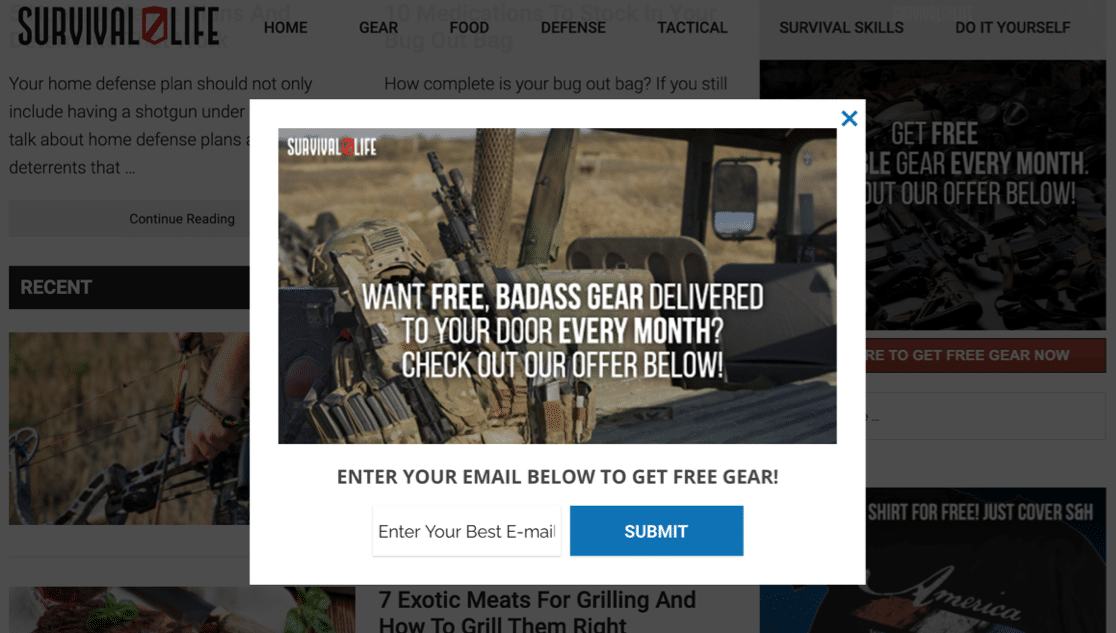
ポップアップはウィンドウを占領しますが、訪問者はまだサインアップしたくなければ閉じることができます。
また、画像中央には短くシャープなコンテンツがあり、加入すると何が得られるかを正確に伝えている。
ポップアップニュースレターフォームの作り方
WPFormsと OptinMonsterを併用することで、このようなポップアップを作成することができます。コードを書かなくても例のようなポップアップを作ることができます。
WPFormsとOptinMonsterの連携についてはWordPressでポップアップフォームを作るチュートリアルをご覧ください。
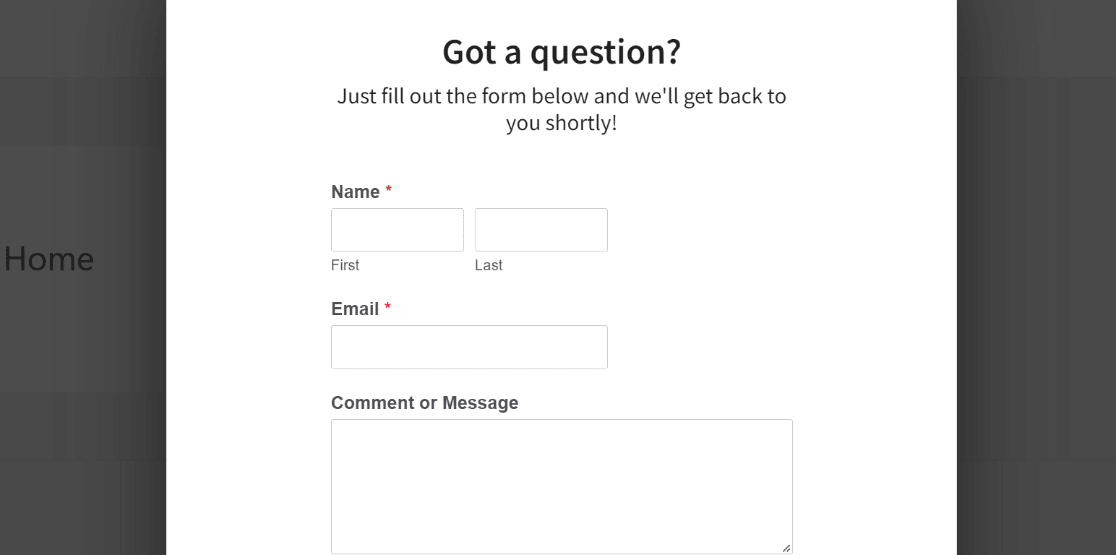
OptinMonsterの素晴らしい機能をまだご存知でない方は、OptinMonsterのレビューをご覧ください。
2.フォームで1つのフィールドを使用する
WPFormsで異なるフィールドタイプを追加するのは本当に簡単です。しかし、ニュースレター登録フォームの場合、できるだけ素早く簡単に登録したいものです。
異なる読者層向けに2つのオプションを用意した登録フォームの素晴らしい例です。このフォームは、たった1つのフィールドを持つように巧みにデザインされています。
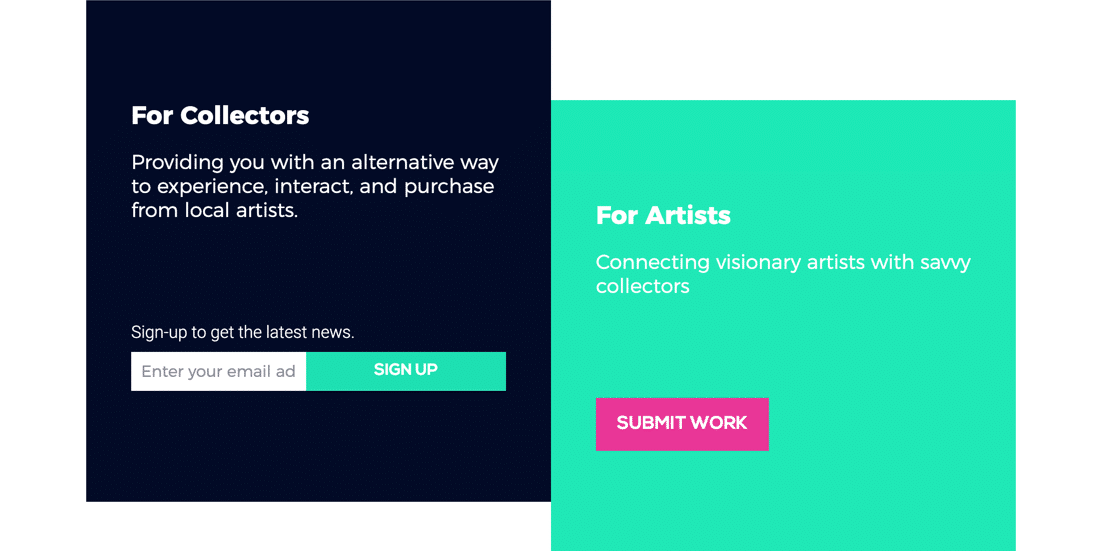
このレイアウトにより、訪問者がメーリングリストに登録するのがとても簡単になります。より複雑なフォームは別のページにあり、右側のボタンからアクセスできるので、どこに登録すればいいのか迷うことはありません。
本当に短いフォームを作ることは、コンバージョンのためのベストプラクティスと考えられています。人々がサインアップするのに邪魔にならないように、できるだけ簡単にできるようにしたいものです。
フォームのフィールドを1つだけにする方法
WPFormsではフォームに追加できるフィールド数に制限はありません。フォームにフィールドを1つだけ追加することも、100個追加することもできます。あなた次第です。
ニュースレター登録の場合は、Eメールフィールドを使用し、あなたのメッセージに付随する強力な顕微鏡やビジュアルと組み合わせることができます。WPFormsのコンテンツフィールドを使えば、フォーム内にテキストやメディアを簡単に追加することができます!
また、メールマーケティングサービスによっては、ダブルオプチンやシングルオプチンの登録方法を提供することもできます。
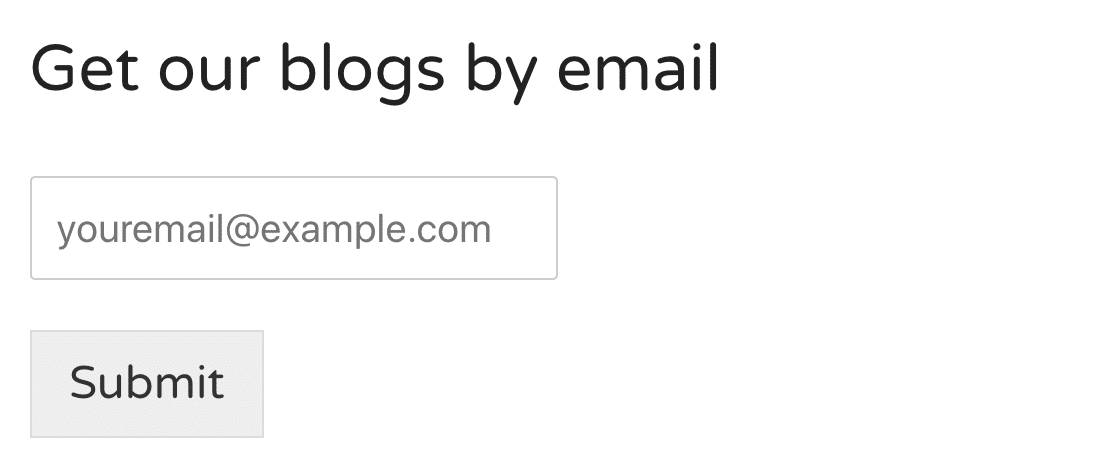
WPFormsには、アドレスを入力する際のエラーを防ぐためのEメールバリデーションが組み込まれています。バリデーションメッセージは、あなたのブランディングに合うように調整することができます。
3.フォームを目立たせる
登録フォームを誰も見ないページに隠してしまっては、コンバージョンは得られません。
ここでは、ニュースレター登録フォームが一番上にあるので、すべての訪問者がそれを見ることができます。しかし、メインコンテンツを覆い隠すこともありません。
色が溶け込んでいるとはいえ、メインナビゲーションの上では非常に目立つ:
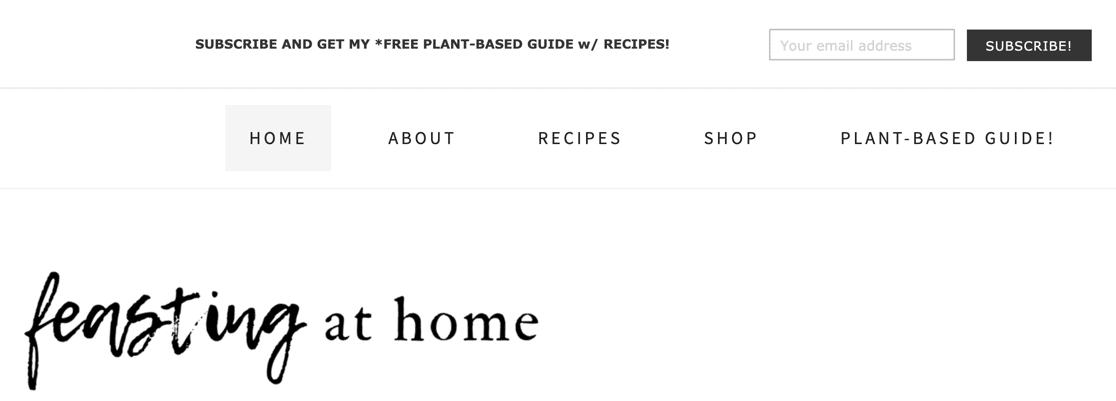
トップページにさまざまな画像が競合している場合は、対照的な無地の背景を使うことで目立たせることができます。
この例では、ポップな色使いがフォルムを周囲のイメージからいかに際立たせているかを示している:
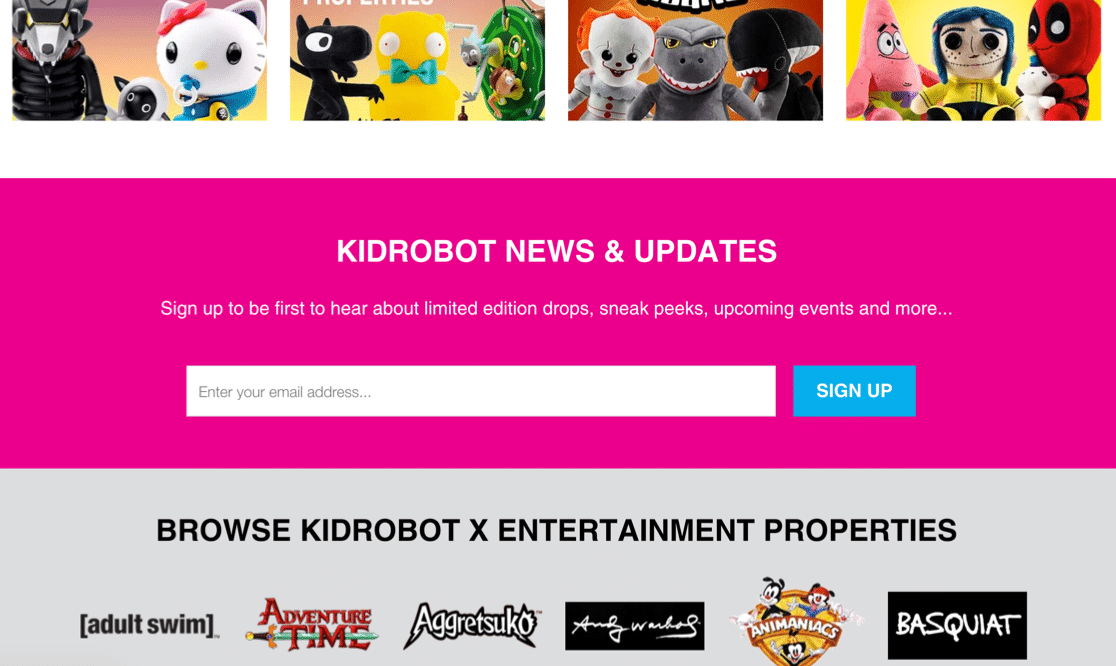
フォームを目立たせるには
WordPressのWPFormsを使えば、コードを使わなくても同じ結果を得ることができます。
ページの幅いっぱいにセクションを作り、対照的な背景色を選ぶだけです。その中にWPFormsブロックを配置してフォームを表示します。
同じ手順でElementorのコンタクトフォームを追加できる。実際、ショートコードをコピー&ペーストせずにElementorで簡単にフォームを追加したいなら、WPFormsは間違いなく利用価値がある。
4.ランディングページにフォームを埋め込む
フォーム用のランディングページを作成することは、訪問者に何をしてもらいたいかに焦点を絞る素晴らしい方法です。
この購読フォームは、毎日のニュースまとめメールのためのものである。
このフォームには、これまで見てきた他のものよりも多くの要素がある。しかし、よく見ると、これは本当に気が散らないランディングページです。サインアップボタン以外にクリックするものは何もありません:
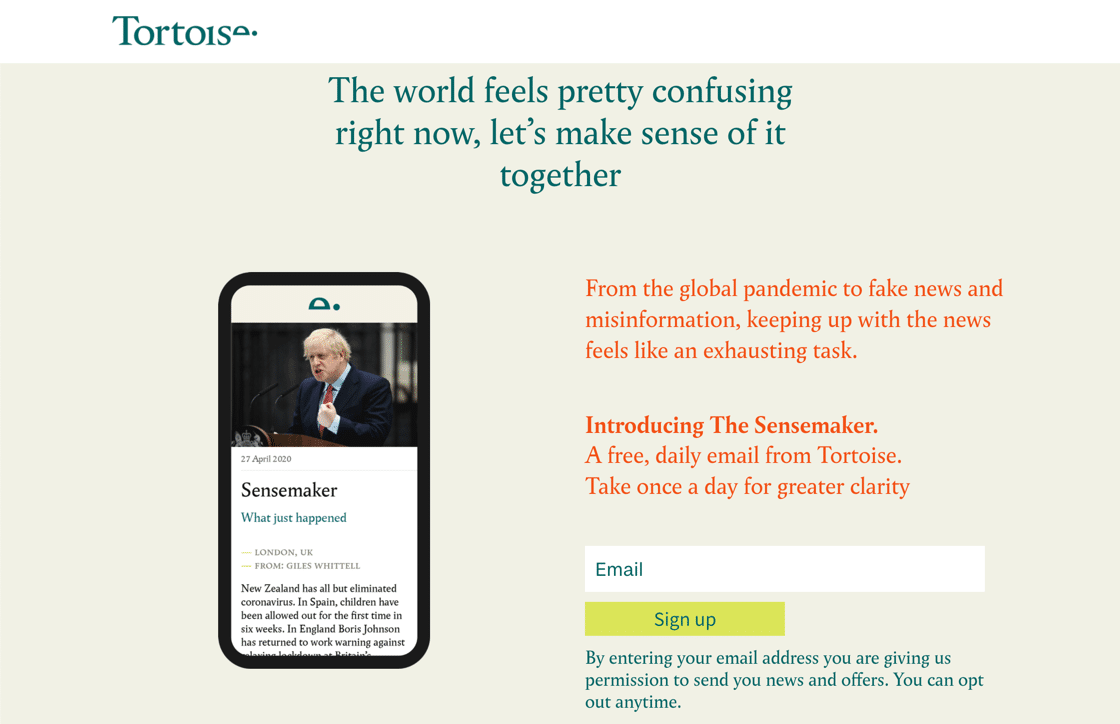
ランディングページにフォームを設置する方法
WordPressでキラーランディングページを作り、ブロックエディターのWPFormsブロックを使って好きな場所にフォームを埋め込むことができます。
訪問者の注目を集める素晴らしいランディングページの作り方を知りたい方は、WordPressでランディングページを作る方法についての記事をご覧ください。
それができたら、ランディングページのフォームの例からアイデアを盗んでください。
5.スパムはしないと訪問者を安心させる
多くの人は、スパムメールに遭わないかと、メールアドレスを渡すことに警戒心を抱いている。
ニュースレター登録フォームであなたの意図を明確に伝えれば、訪問者に迷惑メールが届かないという安心感を与えることができます。
このニュースレター・フォームはそれをうまく実現している。このフォームでは、訪問者が登録したメールアドレスに何が起こるかを正確に伝えています。
メッセージは小さいが、登録フォームのすぐ下にある:
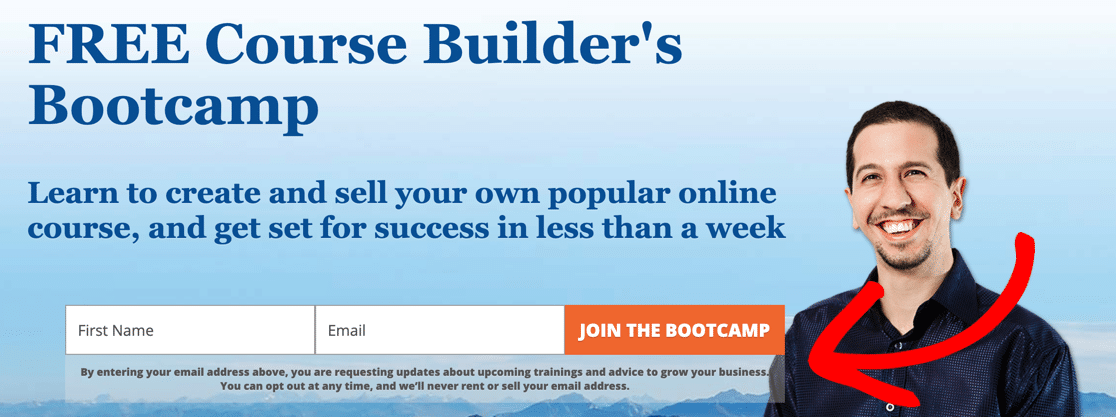
こちらもBlogTyrantの素晴らしい例です。登録すると何が起こるのかが正確に説明されています:
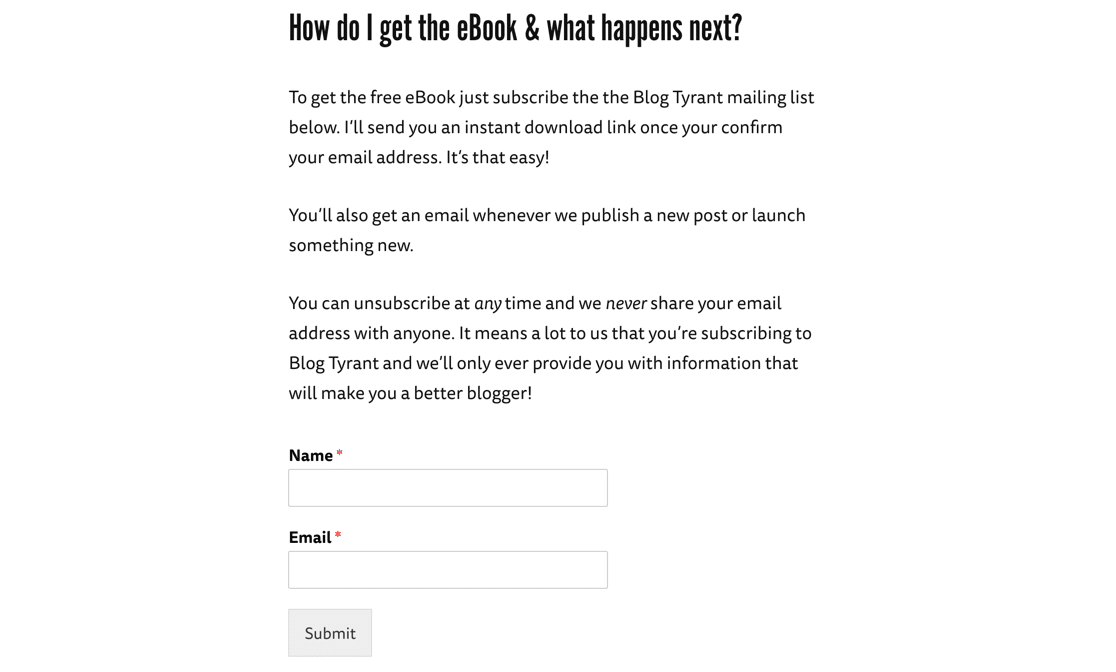
BlogTyrantの登録フォームも、訪問者のニーズを把握し、どのように支援するかを明確に説明している良い例です。
フォームにスパム対策文を追加する方法
WPFormsで作成したフォームには、コンテンツフィールドを使ってテキストを追加することができます。これにより、フォーム上の任意の場所に簡単にメッセージを追加することができます。
また、Eメールフィールドの下にきちんと収まるようにメッセージをカスタマイズすることもできます。そうすれば、メインの行動喚起ボタンから注意を逸らすことはありません。
6.プレゼントを贈る...そして素早く届ける
無料で何かを提供することは、訪問者のサインアップを促す素晴らしい方法です。
フリーペーパーがより魅力的で価値があればあるほど、訪問者を購読者に変えるチャンスは高まります。これが、プレゼントがリードマグネットと呼ばれる理由です。
また、無料ギフトをすぐに提供できれば本当に助かる。
IsItWPの素晴らしい例を紹介しよう:
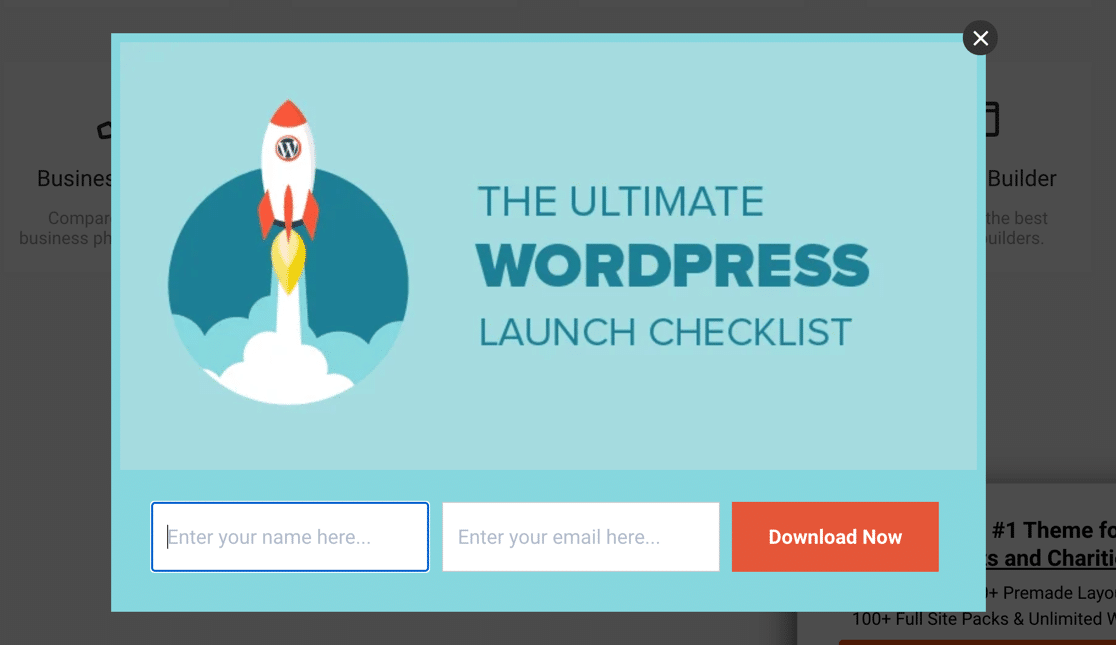
あなたのEメールを入力するだけで、時間を大幅に節約できる本当に役立つEブックを手に入れることができる。これなら間違いなさそうでしょう?
また、送信ボタンに「Download Now」と書かれていることにお気づきだろうか?これは、訪問者がすぐに何かを手に入れられることを思い出させる。
この例では、訪問者は無料のガイドと無料のベストセラー本を手に入れる:
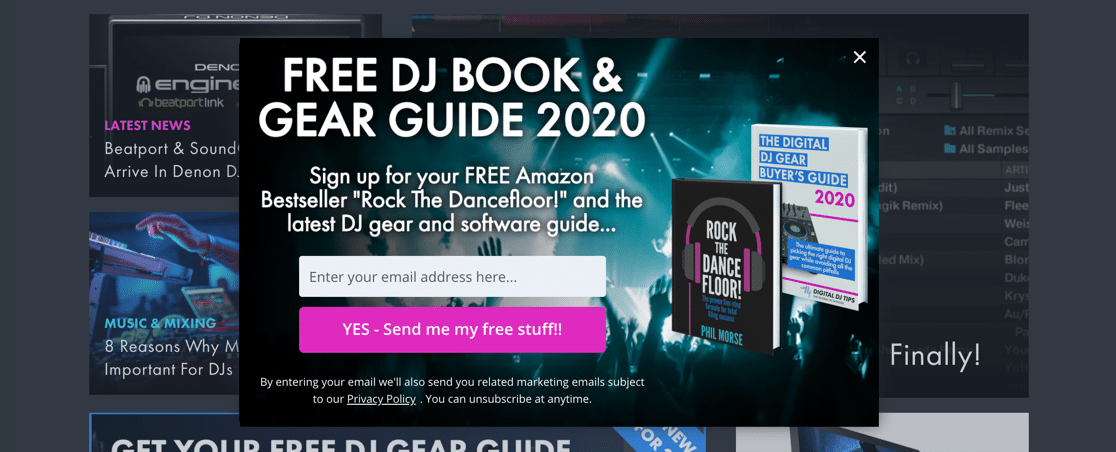
この例では、CTAがとても強く、周りの他の色よりも際立っています。背景画像は、一般的なニュースレター登録フォームよりも目立つのに役立っています。
フォームにダウンロードギフトを追加する方法
新規購読者に無料ダウンロードを提供するのは簡単です。このトリックを真似するには、フォームを送信した訪問者をダウンロードページに送るだけです。
この方法については、WordPress のフォーム送信後にユーザーをリダイレクトする方法をご覧ください。
フォームが送信されたときだけ表示されるように、公開時にダウンロードページをGoogleから非表示にすることをお忘れなく。
複数のCTAやさまざまなフリーペーパーがある場合は、WordPressでCTAボタンのクリックをトラッキングすることを検討してください。これにより、どのボタンがあなたのサイトで最も良いパフォーマンスをしているかを簡単に確認することができます。
7.社会的証明を含める
社会的証明とは、誰かがすでにやったことであれば、人は何かをする可能性が高いということだ。もしその人が他の人にそれを薦めるなら、なおさらだ。
購入前に商品のレビューをチェックしますか?レビューは社会的証明の好例です。
この例では、フルスクリーンのウェルカムマップポップを使用しています。その中に、写真と証言という形で社会的証明を見ることができます:
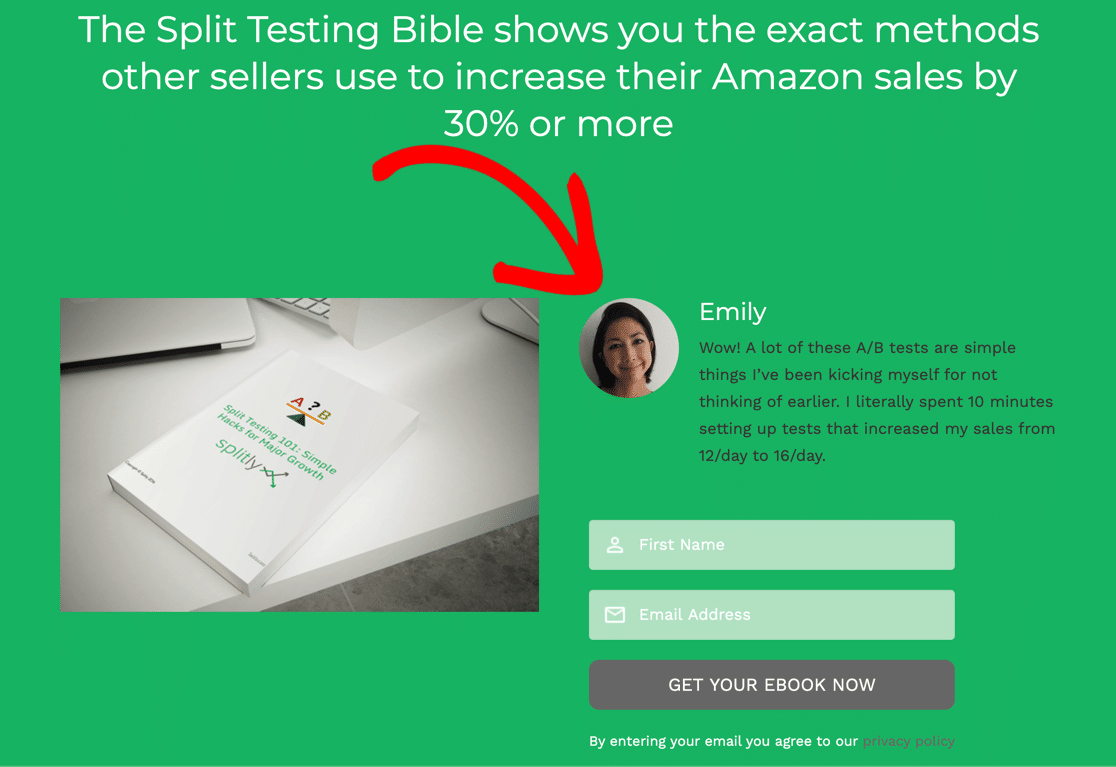
社会的証明を加えることは、後であなたから購入することに興味を持つかもしれないリードのパイプラインを構築する素晴らしい方法です。
ニュースレター登録フォームにソーシャルプルーフを追加する方法
社会的証明が機能するためには、信頼できるものでなければならない。そのためには、実際のフィードバックを使うのが一番だ。
顧客の何人かに連絡を取り、証言と写真を提供してもらえるかどうか確認する。あるいは、受け取った好意的なフィードバックをいくつか選び、それを共有する許可をもらう。
ニュースレター登録フォームで使える社会的証明には、さまざまな種類があります。適切なものを選べば、ニュースレターの登録数は急上昇するでしょう。
もっと詳しく知りたい方は、ソーシャルプルーフを使ってコンバージョンを増やす実証済みの方法に関するこの記事をご覧ください。
8.割引クーポンの提供
誰もがお金を節約するのが好きです。割引を提供することは、Eメールリストを構築すると同時に、売上をアップさせる素晴らしい方法です。
このポップアップ・ニュースレターフォームは、初回購入時の割引を約束し、購入可能なアイテムの一部をこっそりと紹介している:
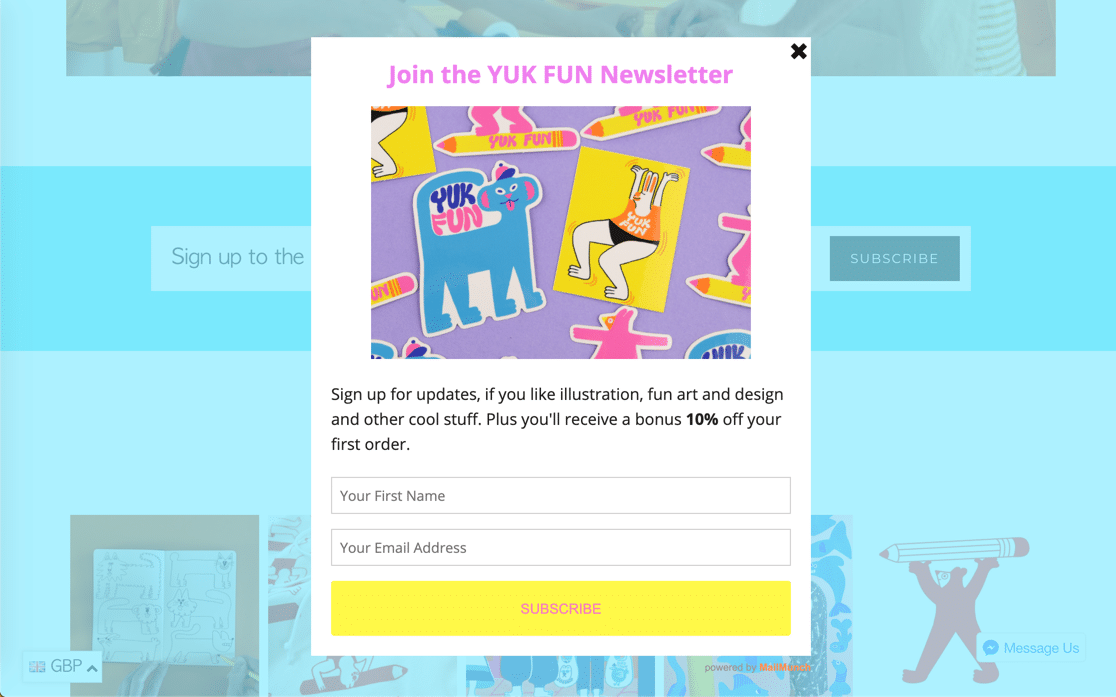
このフォームの背景が不透明なのが気に入っています。このフォームの下にはまだ店舗が見えるので、閲覧しているページから離れすぎることはありません。
新規登録者に割引コードを提供する方法
この方法のコツは、ユーザーがサインアップしたら、コードを表示する確認ページを作成することです。
OptinMonsterを使えば、このような確認ページを簡単に作成することができます。フォームが送信された後に読み込まれるページにクーポンを配置するだけです。
WPFormsでフォームの確認を設定して、コード付きの確認メッセージを表示することもできます。
また、背景を不透明にしたい場合は、WordPress用の素晴らしいライトボックスプラグインのリストをご覧ください。
9.サインアップをセグメントする
メールリストをセグメンテーションすることで、購読者が興味のあるコンテンツだけを確実に受け取ることができます。
このテクニックは、相手にもあなたにも役立ちます。セグメントされたリストを持つことで、メールの内容がより受信者に関連したものになり、より良いエンゲージメントを得ることができます。
このフォームは、セールへの早期アクセスを約束するもので、説得力がある。しかし、多くの人は実際に買うかもしれないセール品しか見たくないだろう。
そこでこのフォームでは、購読者を最初からレディースウェアとメンズウェアのグループにセグメントすることで、この問題を解決している:
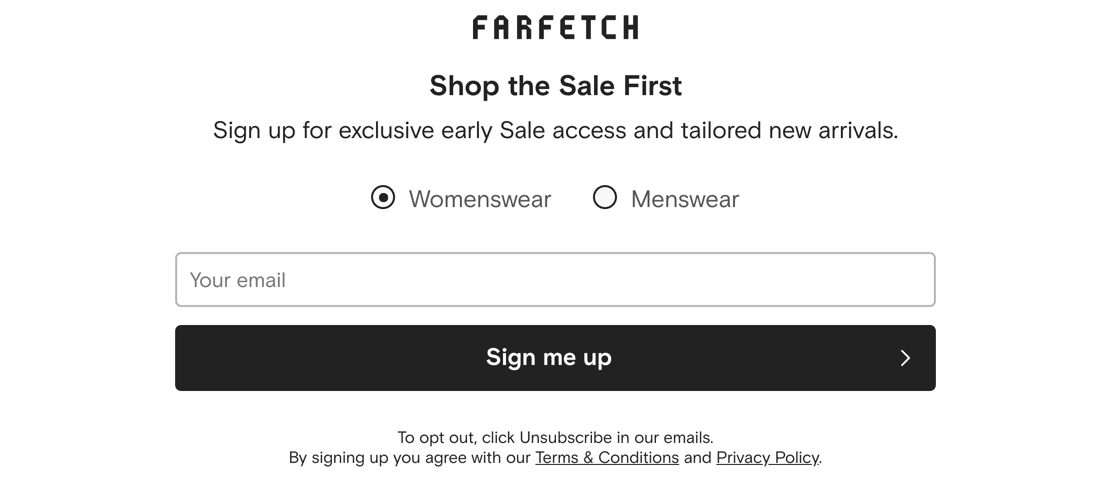
これはWin-Winのテクニックです。ユーザーの体験を向上させ、マーケティングメールのターゲットをより効果的に絞ることができます。
1つのニュースレター登録フォームから登録をセグメント化する方法
ほとんどのメーリングリスト・プロバイダーには、購読者をセグメント化またはグループ化する方法があります。
WPFormsでは、上の例のように複数の選択肢やラジオボタンを簡単に作成できます。そして、条件ロジックを使ってユーザーを正しいセグメントに追加することができます。
WPFormsでMailchimpグループを設定する簡単なチュートリアルです。また、MailPoet WordPressのカスタムフォームを作成し、リスト内の異なるセグメントにメッセージを送信することもできます。
ボーナスのヒント複数の戦術を組み合わせる
最も強力なフォームでは、複数のニュースレター登録フォームの戦術を1か所にまとめています。
しかし、フォームを複雑にしすぎないようにする必要がある。
この例を見てほしい:
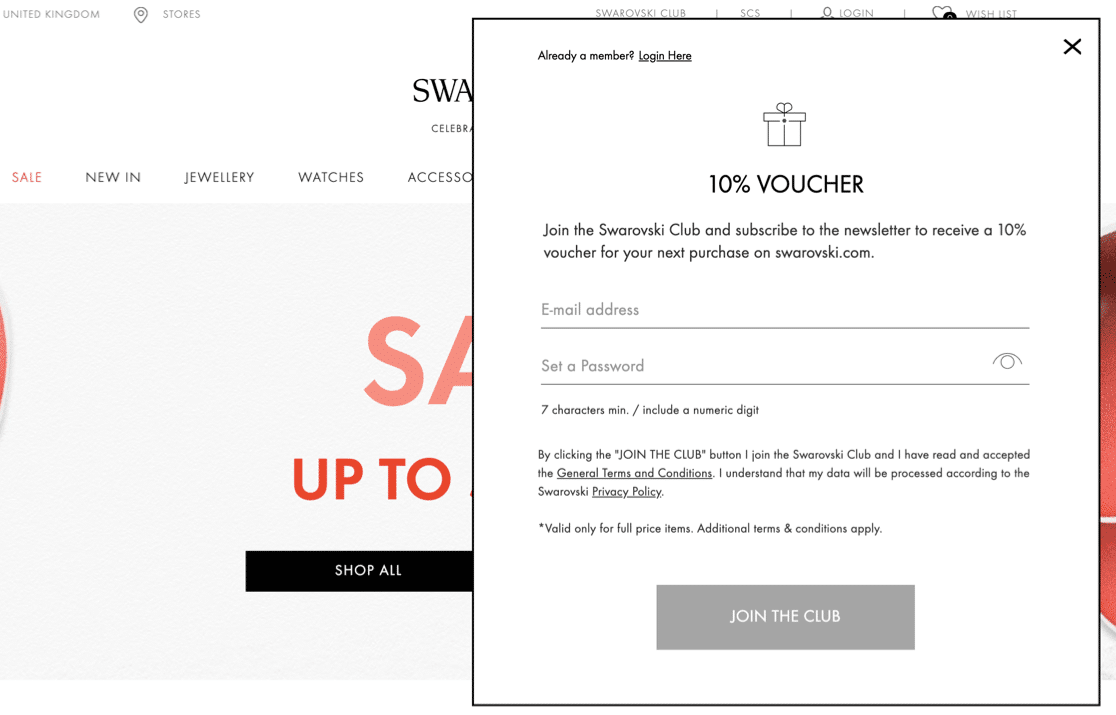
このフォームはシンプルに見える。しかし、実際には多くの仕事をしている。
すでに話した5つの異なるトリックを組み合わせている:
- サインアップフォームは、訪問者が記入しやすいように短くする。
- 訪問者の注意を集中させるためにポップアップ・ウィンドウに表示される
- 加入者には、店内特典が受けられるクラブ会員権がプレゼントされる。
- 割引コードもすぐにもらえる
- そして、強力な行動喚起ボタンがある。
最初はこんな複雑なことをする必要はない。あなたのウェブサイトと惹きつけたいオーディエンスにとって理にかなった戦術を1つ選ぶだけでいい。
時間をかけて、ニュースレター登録フォームを追加作成し、さまざまな組み合わせをスプリットテストして、何が最も効果的かを確認することができます。そして、より多くのリードを獲得するためのヒントをご覧ください。
次に、最初のアンケートフォームを作成します。
これで、あなたのビジネスのための他のフォームについて考え始めることができます。フィードバックを集めることは、ウェブサイトを改善し、顧客と関わるための素晴らしい方法です。
WordPress でアンケートフォームを作成するためのチュートリアルです。
また、サイト上のリンクを追跡して、どのリンクが最も多くの訪問者をニュースレター登録フォームに導いているかを確認する必要があります。その設定方法については、WordPressリンクトラッキングのガイドをご覧ください。
より良いニュースレター登録フォームを作る準備はできましたか?最も簡単なWordPressフォームビルダープラグインで今すぐ始めましょう。WPForms Proにはメールマーケティングテンプレートが含まれており、14日間の返金保証があります。
この記事がお役に立ちましたら、Facebookや TwitterでWordPressの無料チュートリアルやガイドをフォローしてください。




おはようございます。ポップアップについてアンケートを取ったことがありますか?あなたは明らかにポップアップを評価していますし、私たちのチームの半分もポップアップが好きです。私を含む残りの半分はポップアップが嫌いで、SEOのスペシャリストによると、ポップアップは人々を困らせることが証明されているそうです。それに関する統計はありますか?
ニール - あなたがおっしゃるような具体的な統計はありません。しかし、ポップアッププラグインにフォームを埋め込んでいるユーザーはかなり多く、特に購読や退会に関するフォームが多いです。
参考までに、ポップアップにフォームを埋め込む方法をご紹介します。
お役に立てれば幸いです。